- Buka gmail.com lalu akan muncul tampilan sebagai berikut :
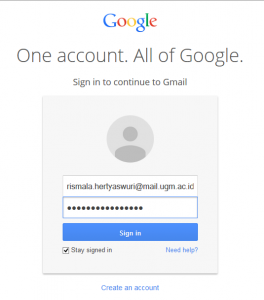
- Masukan alamat email ugm dan password kita pada kolom yang tersedia di atas lalu klik Sign in.
- Setelah sign in maka akan muncul tampilan sebagai berikut :
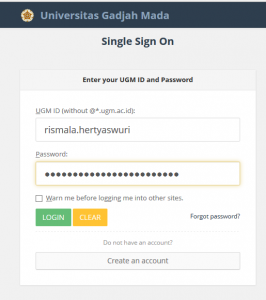
- Masukkan UGM ID tanpa @mail.ugm.ac.id dan password kita lalu klik LOGIN.
- Kemudian akan muncul tampilan seperti berikut jika sudah berhasil login.
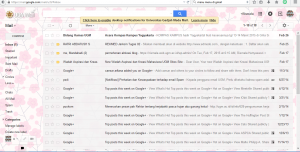
- Menu-menu yang terdapat di Gmail sebagai berikut:
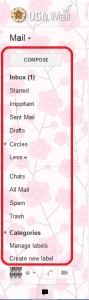
a. Menu COMPOSE: berfungsi untuk menulis pesan baru
Untuk menulis pesan baru, klik menu COMPOSE kemudian akan muncul tampilan seperti ini : 1) Ketik subyek email pada kolom Subject yang tersedia di atas. Subyek sama seperti judul pesan yang kita kirim sehingga orang yang menerima email kita akan tahu email apa yang kita kirim.
1) Ketik subyek email pada kolom Subject yang tersedia di atas. Subyek sama seperti judul pesan yang kita kirim sehingga orang yang menerima email kita akan tahu email apa yang kita kirim.
2) Ketik pesan kita di kolom besar di bawah kolom Subject.
3) Kemudian ketik alamat email orang yang akan kita kirimi email pada kolom To yang tersedia di atas.
4) Kita juga dapat melampirkan file dan menambahkan gambar / foto pada email yang akan kita kirim. Cara melampirkan file dan menambahkan gambar / foto dengan mengklik icon-icon di samping icon Send.(lihat gambar di bawah ini)![]() 5) Jika email sudah siap dikirim maka klik Send untuk mengirim pesan.
5) Jika email sudah siap dikirim maka klik Send untuk mengirim pesan.
b. Menu Inbox : kotak masuk dimana kita menerima pesan dari orang lain
Untuk melihat kotak masuk, klik menu Inbox yang berada dibawah menu COMPOSE kemudian akan muncul tampilan sebagai berikut: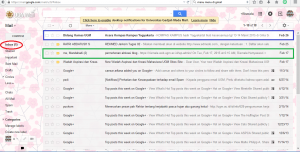
Pesan yang belum terbaca akan berwarna putih sedangkan pesan yang telah terbaca ditandai dengan warna abu-abu.
c. Menu Sent Mail : menunjukkan pesan yang telah terkirim oleh kita
Untuk melihat pesan yang telah terkirim, klik menu Sent Mail yang berada di sebelah kiri layar di bawah menu Important. Setelah itu akan muncul tampilan layar seperti ini :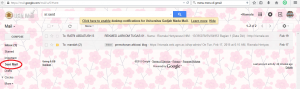
d. Menu Drafts : berisi pesan-pesan yang belum siap kita kirim
Untuk melihat pesan yang belum siap kita kirim klik menu Drafts yang berada di sebelah kiri layar di bawah menu Sent Mail, maka akan muncul tampilan sebagai berikut :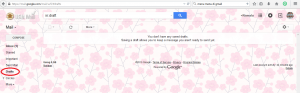
e. Menu Spam (Stupid Pointless Annoying Messages) : berfungsi untuk menampung pesan yang isinya mengandung sampah, tidak berguna dan mengganggu
Pesan-pesan yang ada Spam selama lebih dari 30 hari akan terhapus secara otomatis. Untuk melihat pesan spam, klik More kemudian klik menu Spam. Setelah itu akan muncul tampilan sebagai berikut :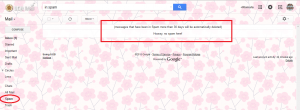
f. Menu Search : untuk mencari semua pesan atau menu
Untuk melakukan pencarian pesan kita tinggal mengetik apa yang kita cari di kolom pencarian tersebut atau untuk mempermudah pencarian kita dapat memasukkan siapa pengirimnya, pesan tersebut ditujukan untuk siapa, atau subject dari pesan yang kita igin cari pada kolom yang tersedia seperti pada gambar di bawah ini.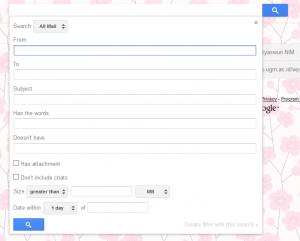
g. Menu Filters : filters ini berfungsi untuk mengelompokkan pesan-pesan penting ke dalam suatu folder tersendiri
Dengan memanfaatkan filters ini pesan-pesan penting akan secara otomatis tergabung dalam suatu folder sesuai kategori yang sudah kita atur. Klik icon settings yang berada di pojok kanan atas layar lalu pilih settings, lalu pilih filters pada tab menu yang ada dibagian atas setelah itu pilih create a new filters jika ingin membuat filter atau import filter jika ingin menagmbil dari lokasi lain.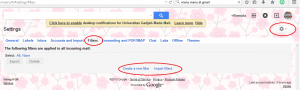
h. Menu Folder
Pada Gmail tidak terdapat menu folder karena sudah ada menu label yang mempunyai fungsi yang sama.
i. Menu Labels : berfungsi menjadikan email kita lebih terorganisir karena dikelompokkan sesuai dengan kategori yang sudah ditentukan
Untuk membuat label baru, klik more kemudian klik create new label kemudian akan muncul tampilan seperti ini :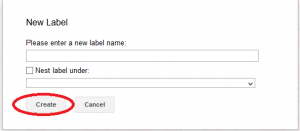
Masukkan nama label kemudian klik create untuk membuat label baru.
Sedangkan untuk mengatur label klik manage labels, kemudian akan muncul tampilan seperti ini :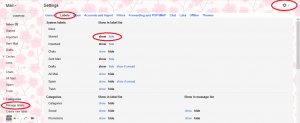
Kita dapat mengatur label dengan cara klik show untuk menampilkan atau klik hide untuk menyembunyikan label tersebut.
Cara lain untuk memberikan label pada email tertentu yaitu dengan menyeleksi email yang akan diberi label kemudian klik icon label yang terdapat pada menu bar lalu klik create new.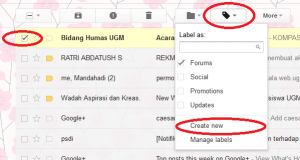
j. Menu Trash : menampung pesan yang telah kita hapus
Pesan-pesan yang ada di Trash selama lebih dari 30 hari akan terhapus secara otomatis. Untuk melihat Trash, klik more lalu klik menu Trash yang ada di sebelah kiri layar. Maka tampilan layar akan terlihat seperti ini :
Sekian, terimakasih sudah membaca..semoga bermanfaat
Write a Comment